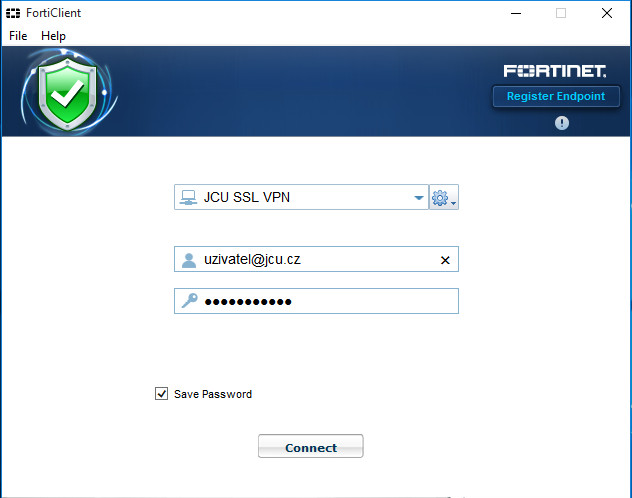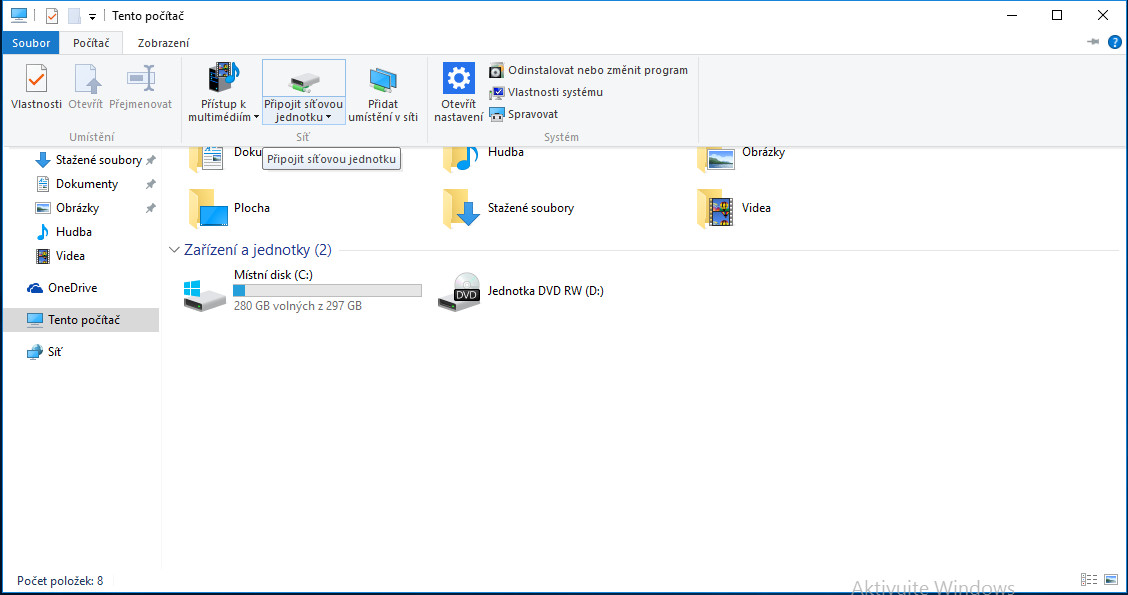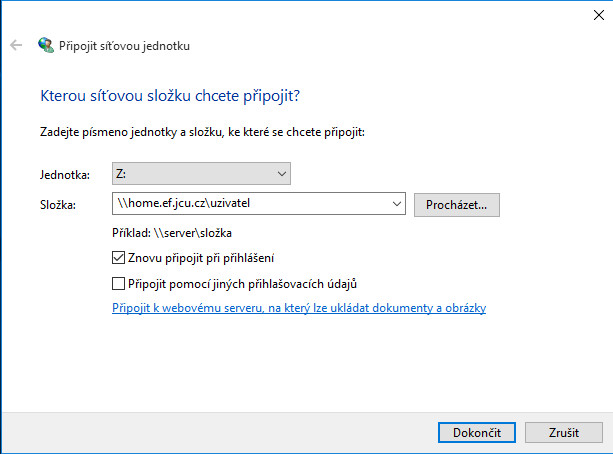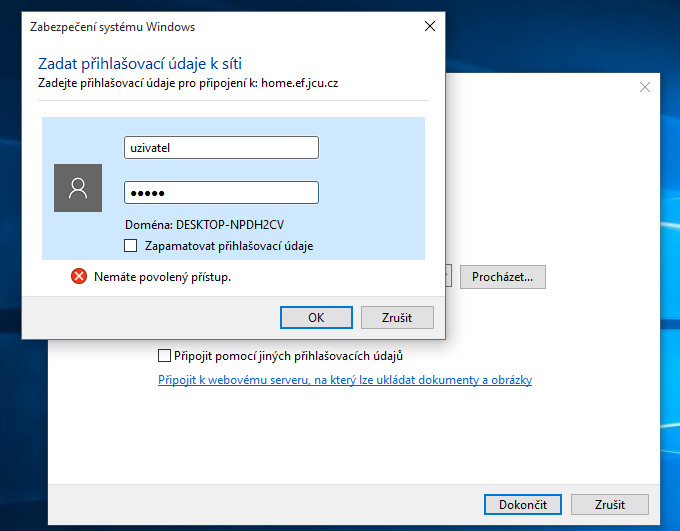Uživatelské nástroje
homeoffice
Obsah
Jak z domova přistupovat k interním univerzitním službám
Některé univerzitní služby (FIS, STAG, Verso), domovský adresář (disk H:), Vaše data z Plochy a Dokumenty na počítači v kanceláři jsou přístupné pouze ze sítě univerzity. Aby je bylo možné používat například z domova, je důležité používat takzvanou VPN síť.
Požadavky na počítač pro vzdálený přístup
- plně funkční připojení na internet
- nainstalován a nakonfigurován VPN klient - FortiClient (návod instalace je zde)
Postup jak vzdáleně přistupovat do univerzitní sítě
- Po úspěšném navázání připojení se aplikace sama zminimalizuje do lišty
- Nyní je navázána bezpečná komunikace mezi Vaším počítačem a univerzitou a můžete spustit aplikace jako jsou FIS, STAG, Verso apod nebo můžete procházet Vaše data uložená na serveru home.ef.jcu.cz
Připojení Vašeho domovského adresáře
Pokud potřebujete ke svým datům na disku H: nebo potřebujete ke svým dokumentům z pracovního počítače (pouze pokud je Váš pracovní počítač v kanceláři připojen do domény), použijte následující postup:
- Nyní můžete procházet Vašimi daty prostřednictvím disku Z:
- V adresáři WinData najdete ve složce Dokumenty nebo My Documents dokumenty a ve složce Plocha nebo Desktop obsah pracovní plochy z Vašeho pracovního počítače
Možné problémy
- Nedaří se navázat VPN spojení
Vyzkoušejte zda Vám funguje internet (např. zda se načítají webové stránky). Případně zda máte správně zadané jméno a heslo pro VPN (IDM uživatelské jméno a freeradius heslo, které se používá např. i pro Wifi připojení v rámci JU). - Jak napsat zpětné lomítko
Zpětné lomítko napíšete stisknutím pravého ALT (případně označené jako ALT GR) a písmena Q. - Nedaří se přihlásit na počítač účtem homework
Pokud se hlásíte lokálním účtem homework, je nutné, při přihlašovacím dialogu zadat jméno uživatele ve formátu s tečkou a zpětným lomítkem, tedy .\homework.
homeoffice.txt · Poslední úprava: 16-03-2020 17:13 autor: admin